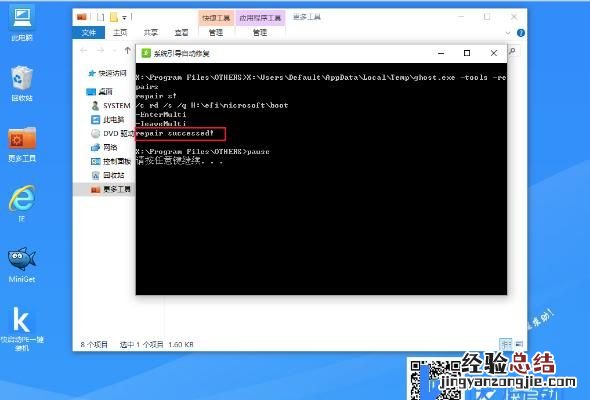首先我们要弄明白这个 bootmgr is missing 是什么意思,英文翻译的话是说操作系统的启动管理程序丢失,所以系统无法启动 。
然后我们要知道什么原因造成的 , 才能一一对应的去解决问题 。
第一种可能性:
主板的 CMOS 设置错误,没有把正确的把硬盘设置成第一启动项 。这个很好解决,开机的瞬间快速按下 DEL 键,有些品牌机或是笔记本可能不是这个 DEL,有可能是 F2 等等其它按键 。具体可以看开机的提示说明,一般形如 Press DEL enter setup 之类的提示 。
进入 CMOS 以后,找到 BOOT设置,把硬盘改成第一启动设备就可以了 。注意不同的厂家主板不同型号设置有些差别 , 但大同小异 。
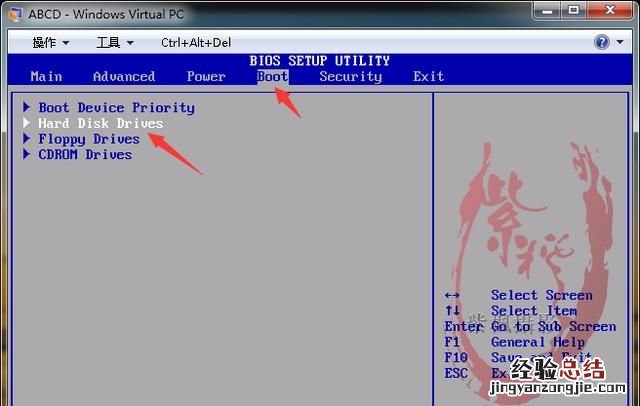
第二种可能性:
【装系统提示bootmgr is missing】
第二种可能性是由于某种原因,系统的启动管理程序被损坏了,系统无法正常启动 , 这时可以用启动 U 盘开机,进入 PE 系统 。一般的 PE 系统都有系统启动引导修复功能 , 运行引导修得软件就可以,修复完成就可以正常启动系统了 。

第三种可能性:
第三可能性是硬盘出问题了,就是说在第一种和第二种解决方法都无效的情况下,可以判定是硬盘出问题了 。这时可以用第二种进入 PE 系统的方法,把系统盘的重要数据备份出来,然后重装系统就可以解决问题 。
可能有人会问了,万一重装也不行怎么办?
只能说恭喜了,可能硬盘物理损坏了! 最后一个办法是把硬盘低格,重分区格式化 。如果还不行,只能修硬盘或是换硬盘了 。
装系统 , bootmgr is
missing是因为引导丢失造成的,下面快启动小编就为大家分进快启动pe修复磁盘引导分区,一起来瞧瞧吧,喜欢记得关注快启动头条号哦 。

1、通过u盘启动进入到快启动的主菜单界面(u盘启动盘制作教程) , 用键盘上的上下键将光标移至“【02】运行快启动Win10PE”并回车确定,如图所示:
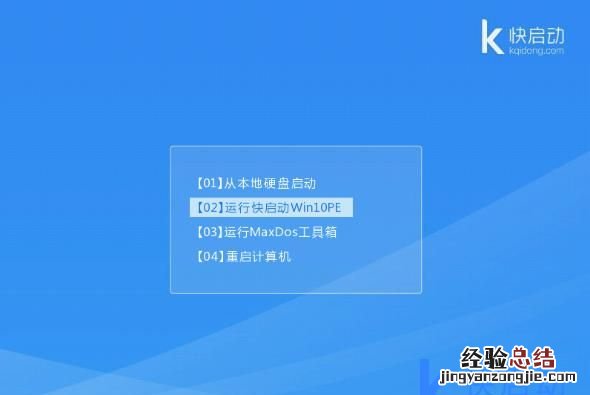
2、进入快启动win10pe系统桌面后,打开桌面上的“更多工具”文件夹,找到“系统引导自动修复”图标并双击打开 , 如下图所示:
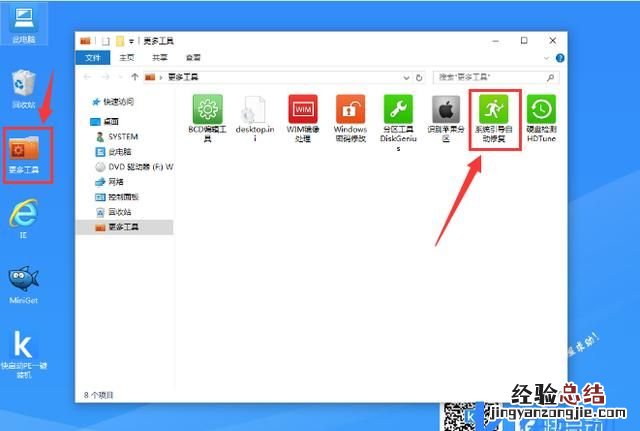
3、打开系统引导修复工具后,系统自动修复后会显示出repair successed的字样 , 这样就能成功修复完成,如下图所示: